6.2 クラスタ・ビュー: 接続と監視の基本
Linux/UNIXの場合はスクリプトahfscope、Microsoft Windowsの場合はahfscope.batを使用してAHFスコープを開始します。このスクリプトは、/opt/oracle.ahf/ahfscope/bin/ディレクトリにあります。
GIMRに接続するために、スクリプトはOracle Walletサービスを使用して接続パラメータを取得します。AHFスコープは、起動時およびGIMRへの接続時にトップレベルのクラウド・ビューを表示します。AHFスコープは、メイン・ウィンドウを閉じると終了します。
- エンティティ・パネルを介したナビゲーションの基本
- ターゲット・エンティティ
- 時間および固定操作の参照
- 表示可能なプローブのセットの変更
- 任意の時間範囲の異常プローブの選択
- 問題または異常
- 問題のアクティブ時間の参照
親トピック: 問題の根本原因の分析
6.2.1 エンティティ・パネルを介したナビゲーションの基本
これは、AHFスコープの開始時に表示されるデフォルトのウィンドウです。
図6-1 AHFスコープのデフォルト・ウィンドウ
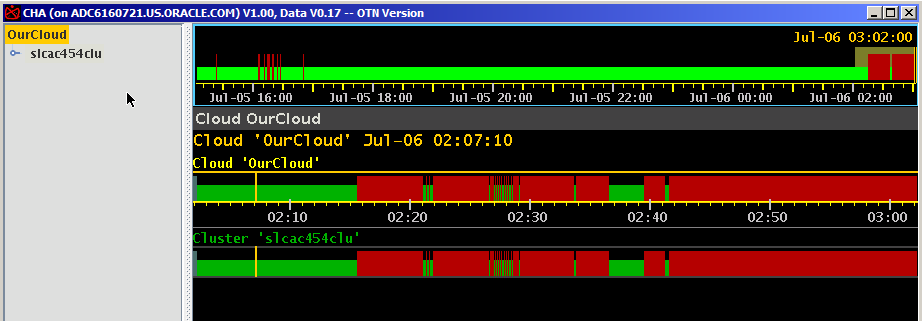
ウィンドウには、左側にナビゲーション・ツリー、右側に分析パネルがあります。ナビゲーション・ツリーは、常にシンボリックなトップレベル・システムOurCloudで始まり、接続されているクラウド内のすべてのコンポーネントが表示されます。AHFスコープは現在、1つのGIMRにのみ接続しているため、単一クラスタ内のすべての監視対象ノードおよびOracle RACデータベースのデータが含まれています。
分析パネルには、次の3つのコンポーネントが含まれています。
- 要約された長期のシステム履歴を示す上部のシステム・タイムライン。
- ステータス・ライン。
- ナビゲーション・ツリーで選択したエンティティに関連付けられたエンティティ・パネル。
現在選択されているナビゲーション・ツリー・エンティティは、黄色の背景でマークされています。
分析パネルは、最初は"Nightテーマ"と呼ばれる暗い背景で表示されます。明るい背景に暗いテキストを表示する"Dayテーマ"も使用できます。テーマを切り替えるには、カーソルをエンティティ・パネルに移動し、小文字の[w]を押すか、マウスの右クリックを使用してフローティング・メニューにアクセスし、「Night/Day Mode」を選択します
図6-2 Night/Day Mode
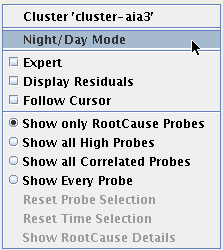
これは、ホット・キーまたはフローティング・メニューを使用して同じ機能を実行する方法の最初の例です。ホット・キーの詳細は、「ホット・キーのリスト」を参照してください。
Dayテーマのメイン・パネルは次のようになります。
図6-3 Dayテーマのメイン・パネル
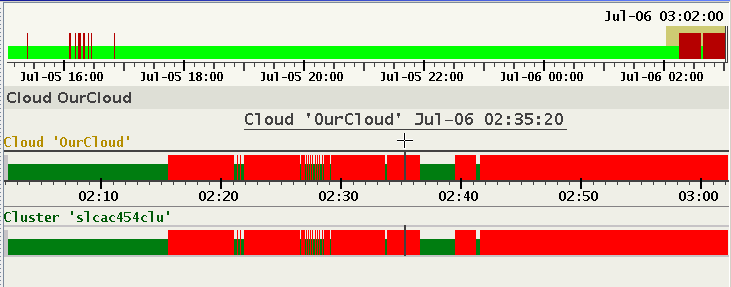
この変更は永続的です。連続して開始するたびに、最後に選択したテーマが使用されます。AHFスコープが保持する設定の詳細は、「永続的な設定のセット」を参照してください。
ノート:
これらの設定の永続ストレージは、特定のホスト上の特定のユーザーに関連付けられています。AHFスコープを複数のホストで使用する場合は、これらの設定を繰り返す必要があります。エンティティ・パネルのステータス・タイムラインには、タイムスタンプごとにそのエンティティの状態が緑、赤またはグレーで表示されます。
- 緑は、その時点で、そのサブエンティティのいずれも異常とフラグ付けされた問題を示していないことを意味します。
- 赤は、そのサブエンティティの少なくとも1つが異常な状態にあることを意味します。数学的には、これはAHFスコープがすべてのサブエンティティのセットの和集合を計算し、その値を最上位のエンティティ(ここではOurCloud)まで上方に伝播することを意味します。
- グレーは、どのサブエンティティのデータも受信されなかった期間を示します。
- 緑の上のグレーは、一部のサブエンティティがデータを受信しなかった期間を示します。
OurCloudの下のクラスタ・エンティティをクリックします。AHFスコープはクラスタ名を黄色の背景でマークするようになり、エンティティ・パネルはクラスタの詳細を表示するように変更されます。
ノート:
クラスタ・エンティティを選択すると、タイムラインの下のステータス・ラインに、このクラスタ内のホストおよびデータベースの数が表示されます。図6-4 このクラスタのホストおよびデータベースの数
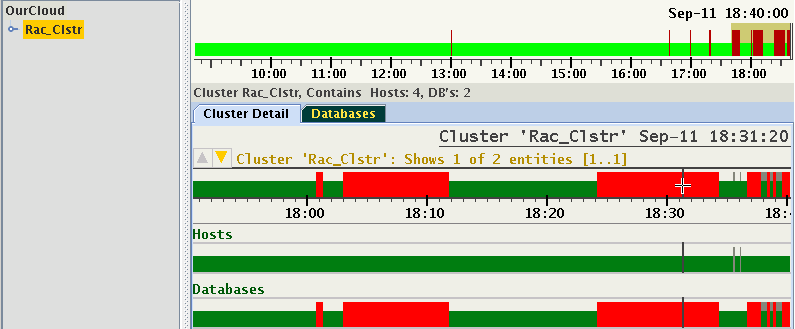
この階層では、クラスタ・エンティティにHostsとDatabasesの2つのサブエンティティが含まれています。上の表示は、赤でマークされたすべての異常な状態がデータベースの1つからのみ発生することを示しています。
ナビゲーション・ツリーの任意のエンティティを展開して、そのサブエンティティを表示できます。ナビゲーション・ツリーを展開しても、右側のエンティティ・パネルは変更されないことに注意してください。このパネルは、ツリーで別のエンティティが選択されている場合にのみ変更されます。
クラスタのステータス・タイムライン上のカーソルの位置を確認します。エンティティ名は、フォーカスがあることを示す色に変わります。Databasesステータス・タイムラインにカーソルを移動すると、強調表示とフォーカスが切り替わります。特定のエンティティをフォーカスすると、マウス・ポインタをナビゲーション・ツリーに移動せずにそのパネルに入ることができます。上の図のDatabasesなど、任意のサブエンティティのパネルに進むには、次のいずれかの方法を選択できます。
- 左側のナビゲーション・ツリーでエンティティを選択します。これには、マウス・ポインタをツリーに移動する必要があります。
- エンティティ名にカーソルを置き、ダブルクリックします。
- マウス・ポインタを移動せずにホット・キーを使用します。キーボードの[Enter]を押します。AHFスコープはフォーカスされたエンティティを選択し、そのパネルに入ります。選択したエンティティが自動的に展開され、ナビゲーション・ツリーで強調表示されます。
これは、ホット・キーの使用方法の2番目の例です。ポインタを遠くまで移動してナビゲーション・ツリー内のエンティティを展開するかわりに、片手でエンティティをフォーカスし、キーボードの[Enter]キーを押します。これは、エンティティ間を移動する最も速い方法です。
この例では、エンティティDatabasesに2つのデータベースが含まれており、そのうちの1つは異常な状態を示しています。このデータベースを選択してそのパネルに進むと、そのすべてのインスタンスのタイムラインが表示されます。
図6-5 2つのデータベースを含むエンティティDatabases
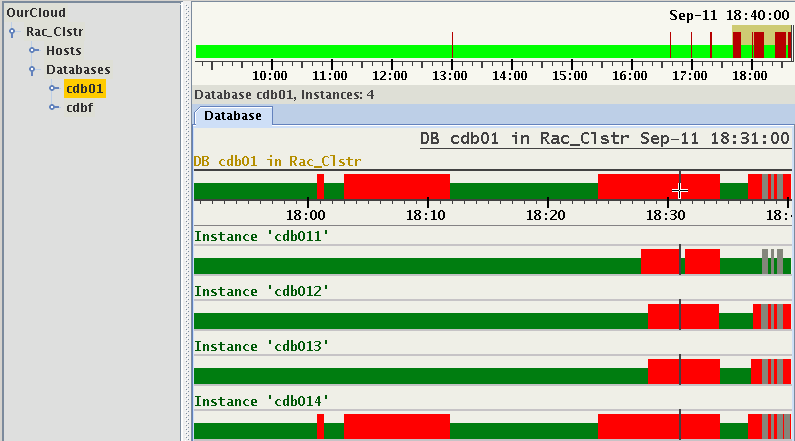
この例では、データベースの状態がインスタンスの状態の結合であることが明確にわかります。この例では、インスタンスのステータス・バーにグレーの領域も表示されています。これらは、一部の期間の監視対象値が存在しないことを示しています。エンティティが停止、終了、削除または応答していない可能性があります。唯一わかる事実は、この時点でこのエンティティに対して値は1つも記録されていないことです。
インスタンスにより、最終的なサブエンティティの1つに到達しました。これらはCHAのターゲット・エンティティです。すべてのタイプのターゲット・エンティティには、AHFスコープに独自の専用パネルがあります。
関連トピック
親トピック: クラスタ・ビュー: 接続と監視の基本
6.2.2 ターゲット・エンティティ
CHAでは現在、ホストとインスタンスの2つのタイプのターゲット・エンティティがサポートされています。前述の同じ例を使用して、上から2番目のインスタンスcdb012のパネルに入りましょう。
図6-6 ターゲット・エンティティ
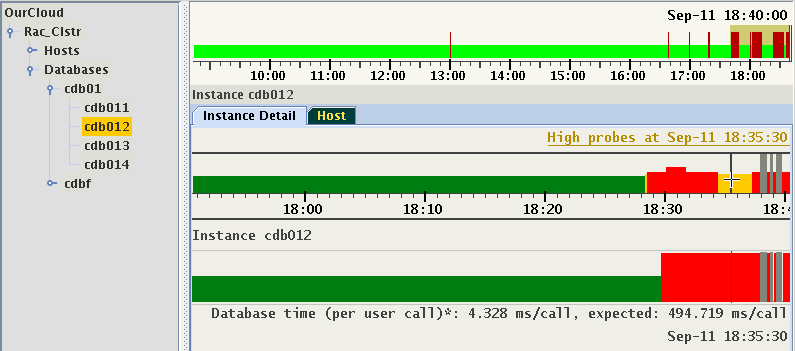
インスタンス(またはホスト)のパネル上部のタイムラインは、ターゲット・エンティティの状態を表します。次のステータス・タイムラインは、シグナルまたはプローブと呼ばれる、ターゲット・エンティティについて収集された個々のメトリックの時系列を表します。ターゲット・エンティティの状態は、次の4つの色で表されます。
- 緑: 状態は正常です。どのプローブも異常な状態ではありません。
- 黄: エンティティの状態は正常ですが、一部のプローブが異常な状態です。
- 赤: エンティティは異常な状態です。少なくとも1つの問題(決定とも呼ばれる)が異常な状態の理由を示します。赤色のバーの高さは、その時点の問題の数で変化します。
- グレー: データが受信されませんでした。
ターゲット・エンティティのタイムライン内のすべてのポイントには、一連の値があります。
- エンティティの状態。緑、黄、赤またはグレー(欠落)です。
- 問題のセット(赤色の状態を示す場合)。
- 異常な状態のプローブのセット(黄色の状態を示す場合)。
示されたプローブのセットは、すべての時点で変更される可能性があります。デフォルトでは、異常な状態のプローブのみが表示されます。問題が示されていない場合、ターゲット・エンティティはタイムラインで黄色になります。表示されるプローブの選択を制御するオプションのコレクションがあり、これについては後述します。
上の図の18:35:30の時点では、インスタンスの状態は黄色のバーで示され、その下ではプローブのDatabase timeが異常な状態であることがわかります。この時点での値は4.328 ms/callですが、アクティブな調整済モデルの予測(または期待)値は494.719 ms/callでした。異常な状態のプローブのセットとその値は、個々の時点ごとに変化することがあります。プローブ値がサンプルで報告される場合、データ・セットには次のものが含まれます。
- プローブの状態(標準/高/低)。
- 観測値。一部の時点で欠落する可能性があります。
- 予測値。一部の時点について欠落する可能性があり、このプローブの予測が利用できない場合、この値はすべての時点について欠落します。
すべてのサンプルですべてのプローブが報告されるわけではありません。一部のプローブは、特定の時点でのみ報告される場合があります。このようなプローブの典型的な例は、DB待機イベントです。プローブ値が報告されない場合は、グレーで示された空のスペースがタイムラインに表示されます。同じターゲットの別の例として、異なる時点のサンプルを次に示します。この時点で、2つのプローブが異常として示されています。
図6-7 DB待機イベント
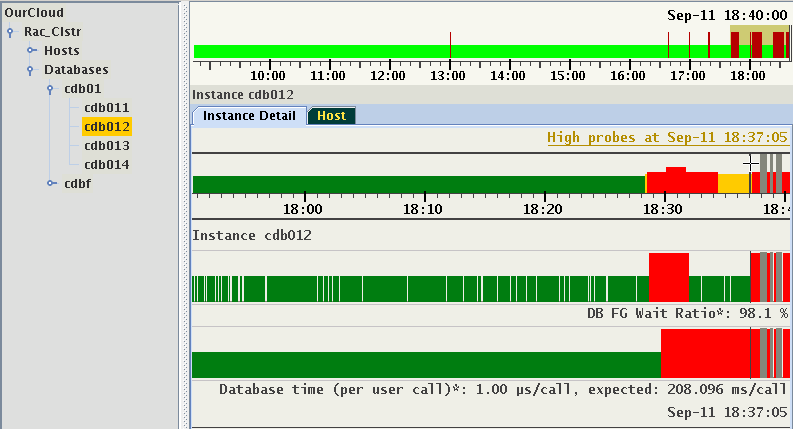
DB FG Wait Ratioを示す多数のギャップに注意してください。これは、予想値がないプローブの例であり、観測値はすべてのサンプルで報告されていません。これは、エンティティについて値が報告されなかったタイムスタンプの表示とは異なります。これらの期間はグレーのバーでマークされます。
すべてのタイプのターゲット・エンティティには、専用のタブを備えた独自のパネルがあります。たとえば、インスタンスのパネルには、インスタンスが実行されているホストを表示するタブ「Host」があります。同様に、ホストのパネルには、実行中のデータベース・インスタンスのセットを表示する「Instances」というタブがあります。
通常、このパネルは、ターゲット・エンティティ間の動的依存関係をビジュアル化するために使用されます。ナビゲーション・ツリーには、インストールの論理構造の階層のみが表示されます。論理構造には、ハードウェアとソフトウェアのターゲット・コンポーネントが階層的な依存関係に混在しています。たとえば、エンティティClusterは、個々のホストのリストを含むHostsを指します。これらの関係は時間が経過しても変化しません。動的依存関係は、ターゲット・エンティティがどのように相互に関連しているかを示します。これらの関係は時間とともに変化する可能性があります。これらは、ターゲット・エンティティとそれらが有効な時間の範囲のペアによって定義されます。これらの関係の中には排他的なものもあります。たとえば、特定の時点で、インスタンスは1つのホストで実行されているとされます。ただし、1つのホストで同時に複数のインスタンスが実行されている場合があります。
親トピック: クラスタ・ビュー: 接続と監視の基本
6.2.2.1 ホスト・パネル
ホスト・パネルには、「Host Detail」と「Instances」の2つのタブがあります。
図6-8 ホスト・パネル
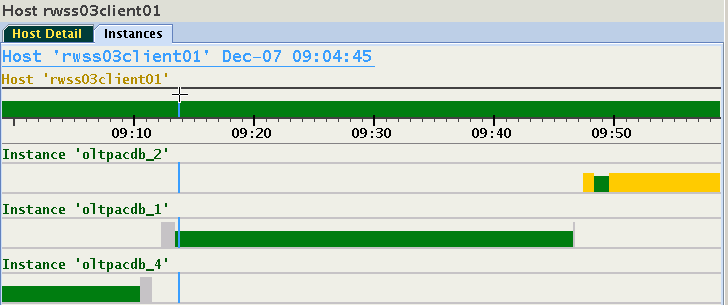
このホストは、9時から10時の間に3つの異なるインスタンスを実行しています。9:11頃と9:46頃に何かが起こったため、インスタンスが停止するか、ホストが変更されました。異なるデータベースの複数のインスタンスが1つのホストで実行される場合があるため、1:Nの関係があります。9:48頃から、このホストで2つのインスタンスが実行されています。
図6-9 ホストのパネル
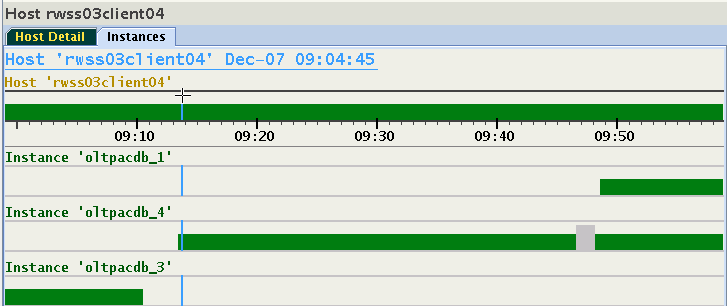
ホスト・パネルから目的のインスタンス・パネルに切り替えるには、下矢印キーまたは上矢印キーを使用してフォーカスを任意のインスタンスに移動し、キーボードの[Enter]キーを押すか、任意のインスタンス名をダブルクリックします。選択したインスタンスのパネルに表示が切り替わり、ナビゲーション・ツリーでそのノードを選択し、ナビゲーション・ツリーを展開してこのノードを表示します。
親トピック: ターゲット・エンティティ
6.2.2.2 インスタンス・パネル
前述の例から、インスタンスotlpacdb_3に切り替えます。これは慣例的なステータス・パネルです。
図6-10 インスタンス・パネル
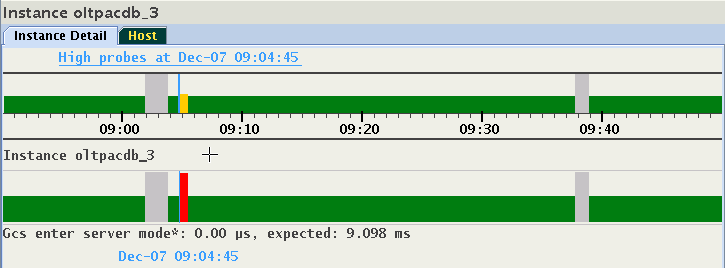
このパネルには、前の項で説明したサービスの中断が2つ表示されます。この表示は、インスタンスが異なる時点で複数のホストで実際に実行されていたことを示すものではありません。「Host」タブをクリックして、インスタンスが実行されていた場所をビジュアル化します。関係は1:1です。インスタンスは、特定の時点で常に1つのホストでのみ実行されます。
図6-11 インスタンス・パネル
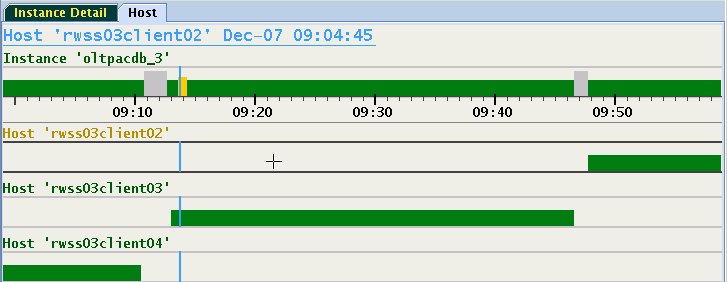
この表示から、任意のホストに切り替えるには、その名前をダブルクリックするか、タイムラインを選択してキーボードの[Enter]キーを押します。この方法を使用すると、ホストとインスタンスをすばやく切り替えることができます。図に示されているように、このパネルには、最上部の最も新しいものから最下部の最も古いものまで、カスケードされた時間範囲のフォームが表示されます。ウィンドウのサイズを変更すると、表示が動的に変更され、タイムラインが追加または削除される場合があります。
図6-12 インスタンス・パネル
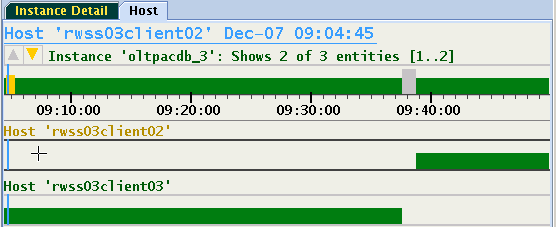
ホストrwss03client04上のインスタンスの実行時間は、9:04よりも前に終了したため表示されなくなり、この時間はより狭いウィンドウに表示されません。
親トピック: ターゲット・エンティティ
6.2.3 時間および固定操作の参照
AHFスコープ表示は、GIMRに接続してライブ・データをリアルタイムで受信しているときは動的です。AHFスコープは新しいサンプルを受信してすべてのタイムラインを進めます。新しいサンプルごとに、またはカーソル位置の変更により、対応する時点、および異常なプローブのセットとその値が自動的に表示されます。この時点は垂直マーカーで示されます。時点を特定したら、次を使用して固定できます
- ターゲット・ステータス・タイムラインで任意の時間をダブルクリックします。
- ターゲット・ステータス・タイムラインにカーソルを重ねながら、ホット・キーの[p]を押します。
- ターゲット・ステータス・タイムラインにカーソルを重ねながら、左または右矢印キーを押します。
固定された時点は、左または右の矢印キーを押して表示されたタイムスタンプを観察することで微調整できます。時点が固定されると、位置マーカーはカーソルに従わなくなります。色がオレンジから青に変わり、この動作モードを示します。カーソルを他の時間に移動して[p]を押すと、固定ポイントが新しい場所に変更されます。[f]を押すと、時点の固定が解除され、再びカーソルに従うようになります。
特定の時点に固定すると、対応する異常な状態のプローブのセットが選択されることに注意してください。このセットの表示値を参照すると、固定ポイントを保持できます。これを実現するには、プローブのタイムラインにカーソルを置くか、下矢印キーを使用してこれらのタイムラインにフォーカスを移動します。[Ctrl]キーを押したまま、マウスまたは左右の矢印キーを使用してタイムスタンプ・マーカーを横に移動します。明るい青色の固定マーカーの他に、カーソル位置に従って2番目のマーカーが表示されます。下部の情報行には、このマーカーに関連付けられた時点が表示されます。各棒グラフの下部にあるフローティング・ラベルには、カーソル位置の値が表示されます。
図6-13 時間および固定操作の参照
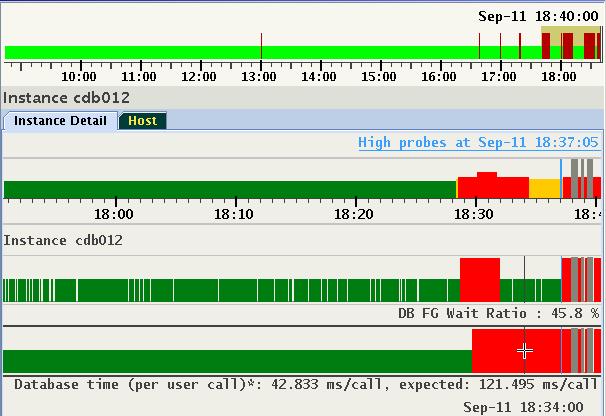
図は、固定された時間18:37:05に異常な状態にある2つのプローブのセットを示しています。[Ctrl]キーを押しながら、タイムラインに沿ってカーソルを移動します。各位置は異なる時点に対応しています。この例では、18:37:05に選択されたプローブのセットの18:34:00にサンプリングされた値が表示されます。[Ctrl]キーを押したまま、左右の矢印キーを使用して、一度にサンプル1つずつ時点を移動します。
この機能を永続的にアクティブ化するには、フローティング・メニューの「Follow Cursor」チェック・ボックスを選択します。
固定ポイントは、同じクラスタを共有するすべてのエンティティに自動的に保持されます。この機能は、異なるパネル間を移動し、同じ時点でのプローブの値を調べるために使用されます。ライブ・データを表示している場合、タイムスタンプがビューポートの左端または右端に達したときに固定が解除されます。
親トピック: クラスタ・ビュー: 接続と監視の基本
6.2.4 表示可能なプローブのセットの変更
デフォルトでは、それぞれの時点で、異常な状態のプローブのみが黄色で表示されます。選択した時点が赤でマークされると、1つの問題のセットがアクティブになり(「問題または異常」を参照)、そのそれぞれに独自の異常なプローブのセットが伴います。この時点では、問題の説明のみが表示されます。問題を選択すると、関連する異常なプローブのセットが識別されて表示されます。これについては、問題または異常で詳しく説明します。
任意の時点でのすべての高プローブを表示したり、状態に関係なくすべてのプローブの時系列を視覚的に調べることができます。
プローブの選択のカスタム設定を次に示します。
- 異常なプローブ(黄色でマークされたゾーン)または選択した問題のプローブのみを表示します。これは、デフォルトの動作です。
- 常にすべての異常なプローブ(黄色または赤)を表示します。
- 既存のすべてのプローブをその状態に関係なく表示します。
- 同じカテゴリに属するすべてのプローブ(相関プローブと呼ばれます)を表示します。
- 特定の時間範囲内のすべての異常なプローブを表示します。詳細は、「任意の時間範囲の異常プローブの選択」を参照してください。
- 既存のプローブのサブセットのみを(3)カテゴリ別に表示します。詳細は、「プローブのカスタム・セットの選択」を参照してください。
次の例は、前述のリストからオプション(2)、(3)および(4)を選択する方法を示しています。フローティング・メニューまたはホット・キーを使用して、プローブが表示されるモードを変更します。
図6-14 表示可能なプローブのセットの変更
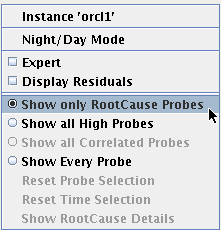
すべての高プローブを任意の時点で表示するには、「Show all High Probes」を選択するか、[a]を押します。状態に関係なくすべてのプローブを表示するには、「Show Every Probe」を選択するか、[A]を押します。
図6-15 表示可能なプローブのセットの変更
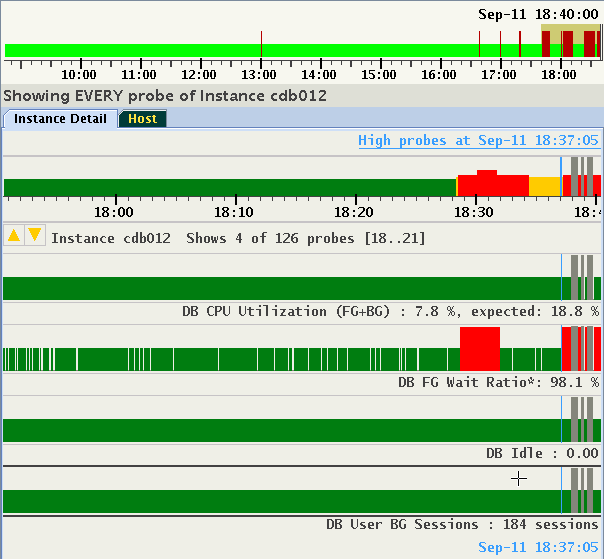
プローブの数が表示ウィンドウのサイズを超えることがあります。この例では、合計126個のうち4個のプローブのみを表示できます。タイムラインの下のステータス・ラベルは、表示されているプローブのサブセットを示し、移動するための上矢印または下矢印を提供します。この例では、プローブ18、19、20および21が表示されています。上/下の両方のアイコンが強調表示され、カーソルの上/下または[Page Up]/[Page Down]キーを使用するか、マウス・ホイールを使用して両方向にスクロールできることを示します。
同じカテゴリに属するすべてのプローブを表示することもできます。プローブのカテゴリについては、エキスパート・モードに関する項で説明します。すべてのプローブは、1つ以上の事前定義されたカテゴリに属することができます。たとえば、バッファ・キャッシュやグローバル・キャッシュ例外は、データベース・インスタンスに関連付けられたプローブのカテゴリです。
カーソルがプローブのタイムラインの上に置かれると、その境界がフォーカスされて強調表示されます。または、上下の矢印キーを使用して、マウス・ポインタを移動せずに特定のプローブにフォーカスを移動します。図13-17では、Log file syncにフォーカスがあります。
図6-16 表示可能なプローブのセットの変更
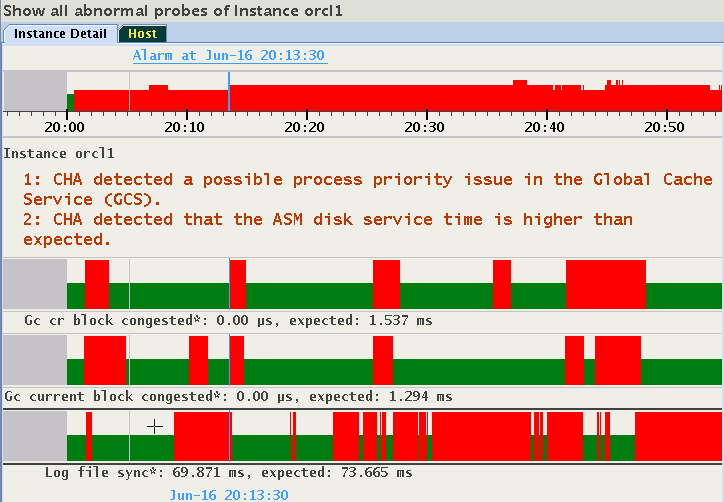
右クリック・ポップアップ・メニューを使用するか、[c]を押して、すべてのLog file syncメンバー・カテゴリに属するすべての相関プローブを表示します。
図6-17 表示可能なプローブのセットの変更
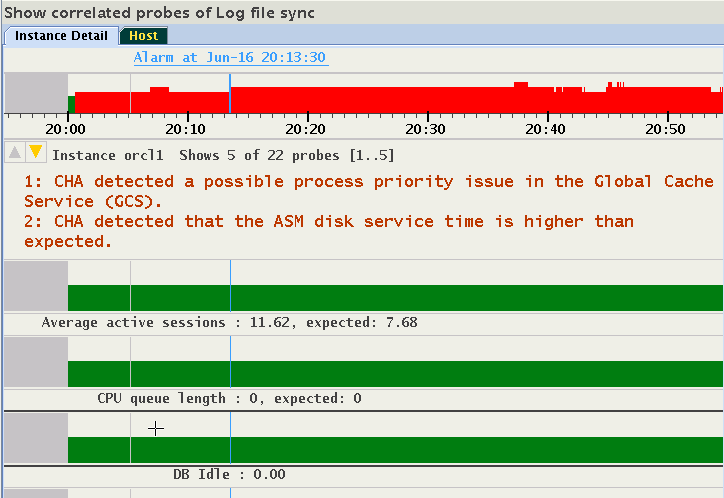
プローブの数が表示に収まらない場合は、上/下のカーソル・アイコンが表示され、ステータス行にプローブの表示可能なサブセットに関する詳細が表示されます。プローブのサブセットを選択および作成する手順は、「エキスパート・モード」を参照してください。
親トピック: クラスタ・ビュー: 接続と監視の基本
6.2.5 任意の時間範囲の異常プローブの選択
時点間で異常な状態のプローブを追跡することがサポートされています。カーソルを最初の時点に移動し、[Shift]キーを押しながらマウスの左キーを押してカーソルを2番目の時点に移動し、マウス・ボタンを放してから[Shift]キーを放します。選択した時間範囲は、タイムラインの下にグレーのバーで示されます。情報ストリップは、時間フィルタがアクティブであることを示します。この例では、合計7個のプローブが18:27から18:40まで高く示され、プローブ1から5が表示されています。
図6-18 任意の時間範囲の異常プローブの選択
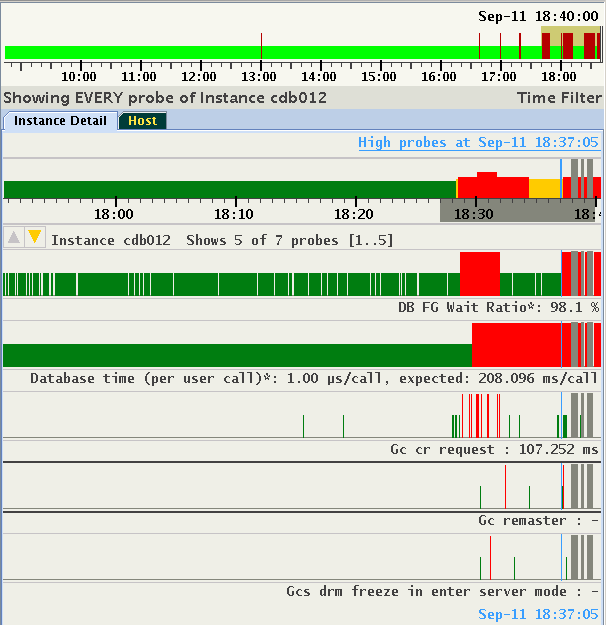
時間範囲の選択は、固定ポイントの選択と同様にクラスタ全体で保持されます。ターゲット・エンティティを変更し、選択した時間範囲内の異常なプローブのセットを表示できます。たとえば、同じ期間内に、データベースの別のインスタンスに対して4つの高プローブのみが検出されます。
図6-19 任意の時間範囲の異常プローブの選択
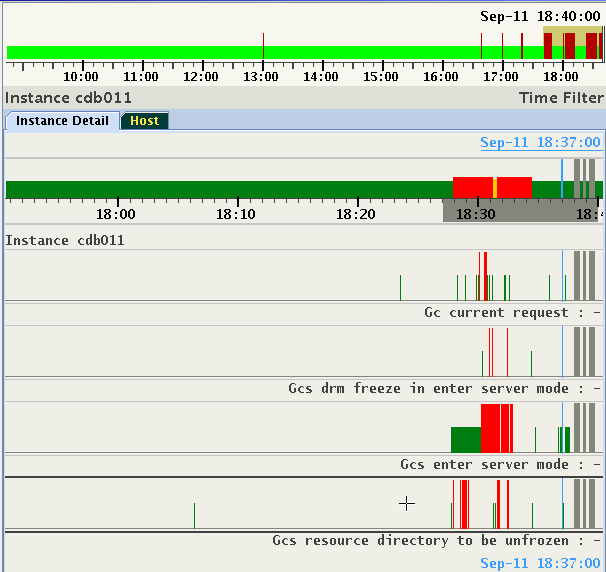
フィルタを非アクティブにするには、右クリック・ポップアップ・メニューで「Reset Time Selection」を選択するか、キーボードの[Esc]キーを押します。
親トピック: クラスタ・ビュー: 接続と監視の基本
6.2.6 問題または異常
エンティティのタイムラインに赤が表示される場合は常に、そのタイムスタンプに1つ以上の問題が存在します。すべての問題には次の情報が含まれています。
- 名前: これは内部識別子です。
- 説明: 診断された問題の性質の説明(デフォルトでパネルに表示されます)。
- パーセンテージの信頼度確率(各時点で異なる場合があります)。
- 問題の根本原因と診断。
- 推奨される修正処理。
- 問題に関連付けられているプローブのセット(各時点で異なる場合があります)。
- ベイジアン・ネットワークの推論チェーンのセット。問題に関連付けられたプローブごとに1つのチェーン。
- 詳細情報を含む表のセット(オプション、時点ごとに計算)。
この情報の一部は、エキスパート・モードで説明されているエキスパート・モードでのみ表示されます。次に、18:31:00に示された2つの問題の例を示します。
図6-20 問題または異常
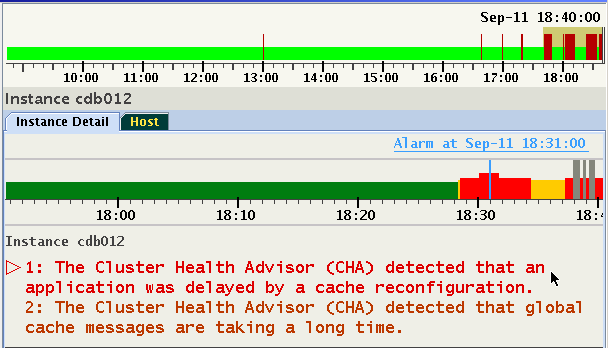
問題はその信頼度確率の順にリストされます。キー・パフォーマンス・インジケータ(KPI)のプローブを持つ問題は、信頼度に関係なくリストの上部に表示されます。問題の順序とセットは各時点で異なる場合があり、問題ごとに発生するプローブのセットは、各時点で異なる場合があります。
フォーカスに関する問題は、色の変化とその番号の左側にある右矢印で示されます。上下の矢印キーを使用してフォーカスを変更することもできます。
それぞれの問題には、異常な状態のプローブのセットが伴います。特定の問題が選択されていないかぎり、AHFスコープはプローブを表示しません。プローブの表示に関するこのデフォルトのプリファレンスは、右クリック・ポップアップ・メニューを使用するか、ホット・キーを使用して変更できます。たとえば、ラジオ・ボタン「Show all High Probes」を選択するか[a]を押すと、18:31のすべての問題で異常なプローブがすべて表示されます。
図6-21 問題または異常
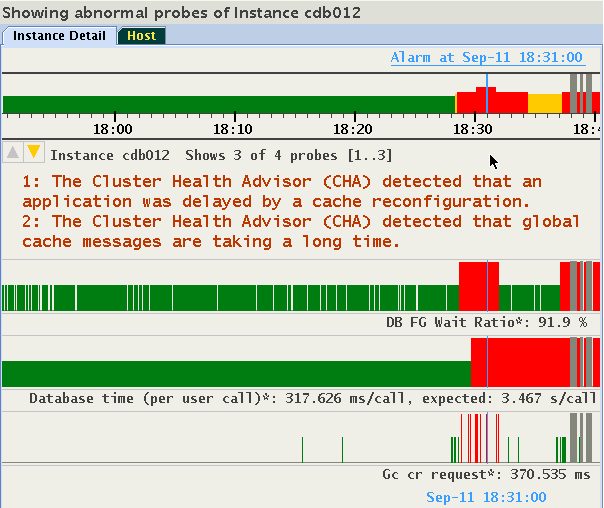
パネルの左上にある強調表示された上/下のアイコンは、すべてのプローブは表示できないことを示します。この例では、情報バーに"Shows 3 of 4 probes [1..3]"と表示されています。上/下の矢印キーまたは[Page Up]/[Page Down]キーを使用して、同じ時間位置を維持しながらプローブをスクロールします。
ある問題に固有のプローブは、デフォルト・モードに戻って目的の問題を選択することによって引き続き使用できます。[a]を再度押すと、すべての異常なプローブの表示が削除され、デフォルト・モードに戻ります。
問題の分析を詳細に確認するには、問題を強調表示してクリックするか、キーボードの[Enter]キーを押します。このアクションにより、強調表示された問題が選択され、根本原因の診断と推奨される修正アクションが表示されます。また、ステータス・タイムラインでは、同じ問題のすべての出現箇所がマゼンタで表示されます。次の例では、18:28から18:34の間に最上位の問題が示されています。
図6-22 問題または異常
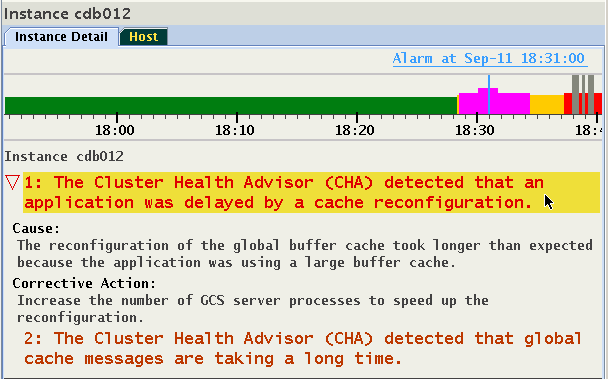
別の問題に切り替えるには、問題をクリックするか、上/下の矢印を使用して強調表示してから、キーボードの[Enter]キーを押します。マゼンタでマークされた期間がターゲットのステータス・タイムラインでどのように変化したかに注意してください。
図6-23 問題または異常
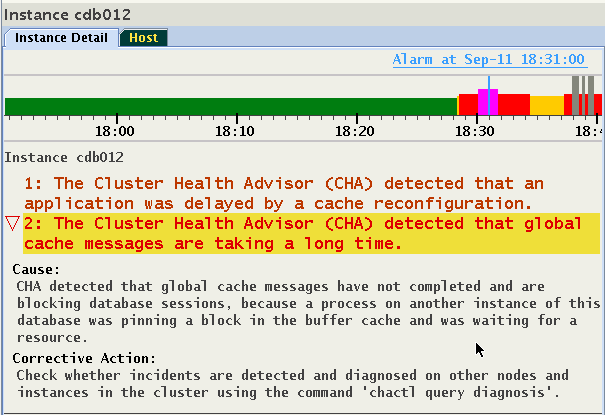
選択した問題を再度クリックするか、キーボードの[Enter]キーを押して、問題の決定の根拠となる証拠を提供するプローブのセットを表示します。この例では、問題にはGc cr requestというプローブが1つのみあります。
図6-24 問題または異常
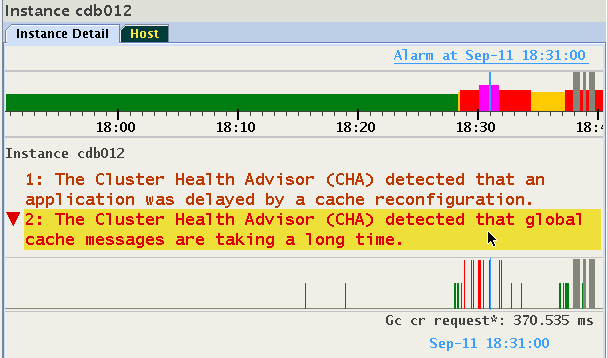
[Enter]キーを再度押すと、表示が問題のリストに戻り、追加の問題の分析が容易になります。次の3つの問題表示があり、クリックするか[Enter]を押すと交代で示されます。
- 問題が強調表示されます(空の右矢印は問題名を示します)。
- 問題が選択され、原因の説明テキスト、修正処理が表示されます(空の下矢印は説明を示します)。
- 問題が選択され、問題に関連付けられたプローブのステータス・タイムラインが表示されます(塗りつぶされた下矢印はプローブのタイムラインを示します)。
マウス・クリックまたは[Enter]を使用して別の問題を選択すると、表示モードは同じままで、同じモードで各問題のステップを実行できます。
関連トピック
親トピック: クラスタ・ビュー: 接続と監視の基本
6.2.7 問題のアクティブ時間の参照
問題を選択すると、その問題がアクティブであった期間が、ステータス・タイムラインでマゼンタ色でマークされます。[Shift]キーを押したまま、左矢印キーまたは右矢印キーを使用して、この問題が示された前または次のアクティブな時点に早送りします。図13-25に示すように、たとえば22:17:55にDBライター・チェックポイントの問題が表示されます。マゼンタ色は、この状態が診断されたいくつかの時間範囲を示しています。
図6-25 問題のアクティブ時間の参照
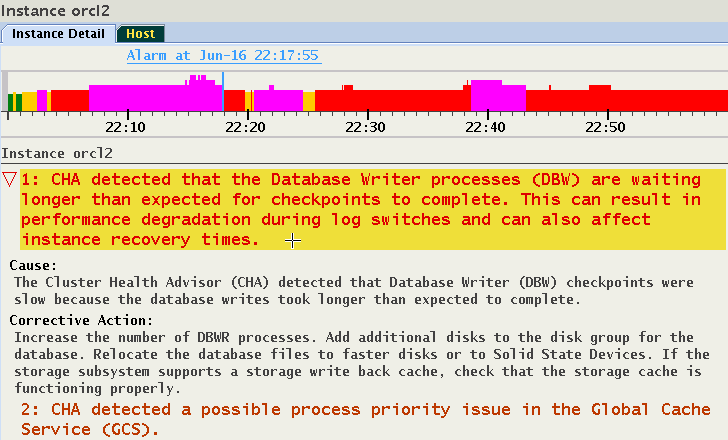
選択したタイムスタンプは、マゼンタ色の時間範囲の最後にあります。[Shift]キーを押しながら右矢印キーを押すと、同じ問題が報告された次のタイムスタンプにカーソルが移動します。このケースでは、約2分後の22:20:30でした。
図6-26 問題のアクティブ時間の参照
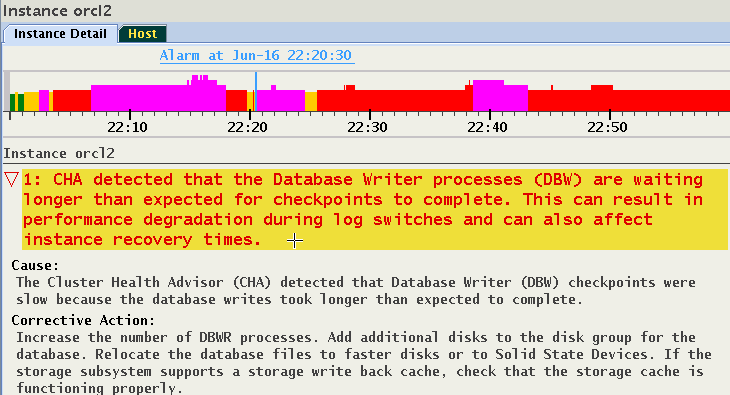
親トピック: クラスタ・ビュー: 接続と監視の基本